Как изменить размер и положение таблицы списка
После того, как в отчете был создан элемент таблицы списка, он показывается в максимальном виде и выбран. Перемещая квадратные маркеры выбора, вы можете разместить элемент на макете. Далее, вы можете дополнительно подстроить положение и представление этого элемента.
1. Создайте элемент таблицы списка и поместите его на макете отчета.
2. Дважды укажите на элемент.
Аксиома откроет диалог Элемент отчета, нижняя часть которого устроена также, как и диалог Добавление таблицы отчета (см. выше), а в верхней части находятся дополнительные средства позиционирования элемента на макете.
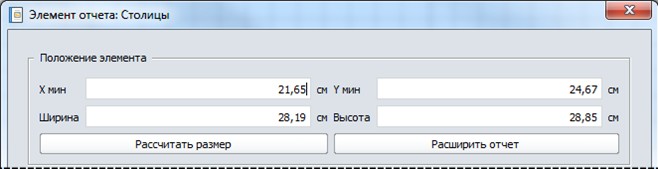
3. В разделе Положение элемента введите значения для точного размещения элемента.
4. Нажмите кнопку Рассчитать размер, чтобы Аксиома рассчитала размер элемента таблицы списка, показывающий все записи в режимах, которые вы задали в разделе Параметры отображения. Реальный размер элемента может превосходить текущие размеры отчета. Маркеры выбора могут при этом находиться вне текущего макета в окне отчета. После того, как вы нажмете кнопку Рассчитать размер, в окошках Ширина и Высота показывается реальный размер элемента.
На панели Отчет есть кнопка Рассчитать размер![]() , выполняющая эту операцию.
, выполняющая эту операцию.
5. Нажмите кнопку Расширить отчет, чтобы добавить столько страниц в макет отчета, чтобы полностью разместить на нем элемент.
(Конфигурацию страниц отчета вы можете также изменить в диалоге Свойства отчета).
6. Размер элемента таблицы списка изменяется каждый раз, когда меняется размер шрифта в разделах Стиль текста и Стиль заголовка. Повторите шаги 3, 4 и 5 для дальнейшей подстройки размещения элемента на макете.
7. Нажмите OK для закрытия диалога Элемент отчета.
